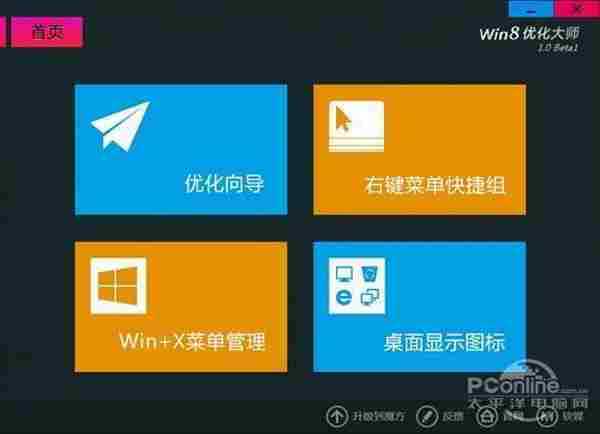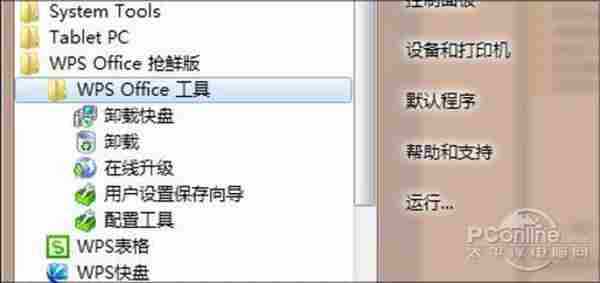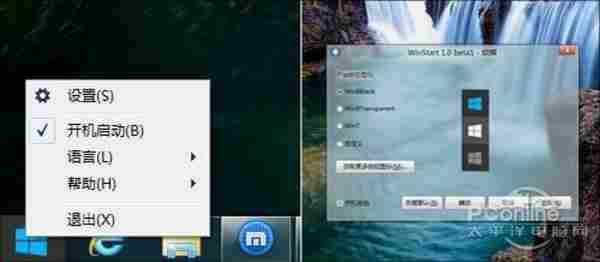拿到一款新操作系统,大多数人的第一个想法就是优化。的确!纵观Windows的发展历程不难发现,几乎每一款大版本Windows的面世,都会引发一大批优化软件的兴起,Win98是,WinXP是,Vista是,Win7也是……。而随着微软新一代Windows 8的即将登场,优化厂商们也开始提早动手“磨刀霍霍向猪羊”,比方说今天咱们要聊的Win8优化大师1.0,恐怕就是最早一款Win8专用优化软件!
软件名称:Win8优化大师软件版本:1.0 beta1软件大小:1.51MB软件授权:免费适用平台:Win9X Win2000 WinXP Win2003 Vista Win7下载地址:http://dl.pconline.com.cn/download/91646.html
安装Metro风
如果让你用一句话概括Win8,恐怕大多数人的选择都是“Metro”。没错!这既是Win8的特点,也是Win8优化大师的特点。整个安装包体积1.51MB,双击后呈现在眼前的就是浓浓的Metro风格,酷酷的配色加入半透明设计,给人的感觉甚至比原版Win8还要夺目!
安装进程是标准的一键化操作,所有选项都在同一面板中存放,当然你也可以选择不修改直接安装。整个安装非常干净,没有讨厌的第三方插件,安装结束前会弹出一个将hao123设为主页的选项,不过用户是可以取消的。
主界面沿袭了Metro设计,所有功能都被显示在了主界面上。当然由于是第一版缘故,目前功能少得可怜,仅有“优化向导”、“Win+X菜单管理”、“右键菜单快捷组”、“桌面显示图标”这四个版块,称为四小龙也不为过。只不过和同门师兄Win7优化大师、魔方相比,简直就是两个时代。
2. 我有“开始”了
取消了“开始”按钮的Win8,是不是让很多人颇感郁闷。别急!Win8优化大师的一个很给力设计,就是“重现”了“开始”按钮。具体样子和大家熟悉的Win7没啥两样,也是标准的左右式布局。其中左侧依旧是“程序列表”、“最近使用过的程序”,而右侧则分布着文档、计算机、控制面板、打印机等一系列系统功能。当然最最实用的,还是菜单右下角的关机、重启快捷键,这回别再和我说你找不到关机图标了。
除了外观上的相似外,“开始菜单”在功能上也很接近老版,比如你可以很方便地在这里一键卸载软件,这对于那些不习惯Win8新版卸载的用户来说,不得不算是一个好设计!
“开始”菜单作为一款独立插件,平时是不需要Win8优化大师额外支持的,因此可以在重启系统后自行启动。那么我能否自己控制它的启闭呢?当然没问题,直接右击菜单按钮即可。而且如果你对默认的按钮外观不太感冒,也可以在这里自己更换。
借助Win8优化大师,曾经消失的Win8经典菜单重新出现!
RTX 5090要首发 性能要翻倍!三星展示GDDR7显存
三星在GTC上展示了专为下一代游戏GPU设计的GDDR7内存。
首次推出的GDDR7内存模块密度为16GB,每个模块容量为2GB。其速度预设为32 Gbps(PAM3),但也可以降至28 Gbps,以提高产量和初始阶段的整体性能和成本效益。
据三星表示,GDDR7内存的能效将提高20%,同时工作电压仅为1.1V,低于标准的1.2V。通过采用更新的封装材料和优化的电路设计,使得在高速运行时的发热量降低,GDDR7的热阻比GDDR6降低了70%。
更新日志
- 小骆驼-《草原狼2(蓝光CD)》[原抓WAV+CUE]
- 群星《欢迎来到我身边 电影原声专辑》[320K/MP3][105.02MB]
- 群星《欢迎来到我身边 电影原声专辑》[FLAC/分轨][480.9MB]
- 雷婷《梦里蓝天HQⅡ》 2023头版限量编号低速原抓[WAV+CUE][463M]
- 群星《2024好听新歌42》AI调整音效【WAV分轨】
- 王思雨-《思念陪着鸿雁飞》WAV
- 王思雨《喜马拉雅HQ》头版限量编号[WAV+CUE]
- 李健《无时无刻》[WAV+CUE][590M]
- 陈奕迅《酝酿》[WAV分轨][502M]
- 卓依婷《化蝶》2CD[WAV+CUE][1.1G]
- 群星《吉他王(黑胶CD)》[WAV+CUE]
- 齐秦《穿乐(穿越)》[WAV+CUE]
- 发烧珍品《数位CD音响测试-动向效果(九)》【WAV+CUE】
- 邝美云《邝美云精装歌集》[DSF][1.6G]
- 吕方《爱一回伤一回》[WAV+CUE][454M]